7.IRCクライアント「MuriChat」でチャットへログイン&ログアウト
IRCサーバに接続できたら、次は、チャットチャンネルへの参加です。
※設定すれば、特定のチャンネルには、サーバ接続完了と同時に自動参加させることもできます。
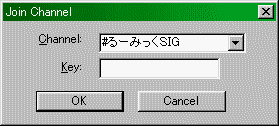
チャンネル名には、参加したいチャンネル名を入力します。先頭は必ず半角の「 # 」です。
上記の例では、SIGるーみっくわーるど用のIRCチャンネル名「#るーみっくSIG」を指定しています。
なお、「SIG」の部分は全角文字ですので注意して下さい。
Key項目は入力不要です。
入力できたら「OK」ボタンをクリックしましょう。
すると、メインウインドウが自動的に最小化し、次のような「チャットウインドウ」が表示されます。
左側がチャット領域です。ここに全ての発言が上図のように表示されていきます。
右側は参加者リストです。常時表示されています。(標準では名前だけの表示ですが設定次第で、他の情報も表示できます。)
下側は、入力欄です。ここに文字を入力してリターンキー(ENTERキー/改行キー)を押せば、発言できます。
基本的に、これでチャットは可能です。詳しい操作方法は「操作編」で説明しますが、読まなくても大丈夫でしょう。
さて、チャットを終了する場合は、下図のように、ツールバーの左端のボタンをクリックします。
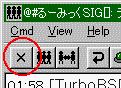
すると、チャットから出る処理が行われ、チャットウインドウは閉じられます。
メインウインドウは自動的には出てきませんので、タスクトレイのアイコンをクリックして出しましょう。(下図)
![]()
それでは、サーバの切断へ
